So machen Sie Screenshots auf OPPO A57
Heute stellt Ihnen der Herausgeber vor, wie Sie einen Screenshot auf dem Mobiltelefon OPPO A57 erstellen.Das Aufnehmen von Screenshots und das Ausschneiden von Bildern ist heutzutage eine häufig verwendete Funktion in sozialen Netzwerken. Das Aufnehmen von Screenshots während des Chats macht unserem Leben viel Spaß. Daher weiß jeder, wie viele Möglichkeiten es gibt, Screenshots auf dem OPPO A57-Handy zu verwenden Telefon. Methode?Schauen wir uns unten um.

Wie mache ich Screenshots auf OPPO A57?
1. Geben Sie auf Ihrem Telefon „Einstellungen“ ein, suchen Sie nach „Schnell und Hilfe“, klicken Sie, um „Super-Screenshot“ aufzurufen, und aktivieren Sie „Gesten-Screenshot“, um schnell einen Screenshot zu erstellen, indem Sie mit drei Fingern nach unten streichen.
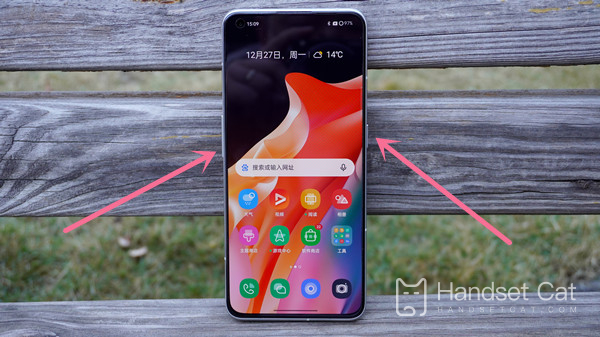
2. Halten Sie die „Einschalttaste“ und die „Leiser-Taste“ gedrückt, um schnell einen Screenshot aufzunehmen.
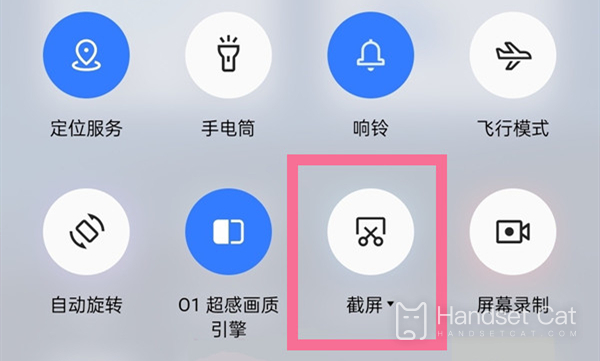
3. Machen Sie einen Screenshot mit dem Sprachassistenten. Nachdem Sie den Sprachassistenten aktiviert haben, sagen Sie „Machen Sie einen Screenshot“ und der Sprachassistent führt den Screenshot-Vorgang aus.
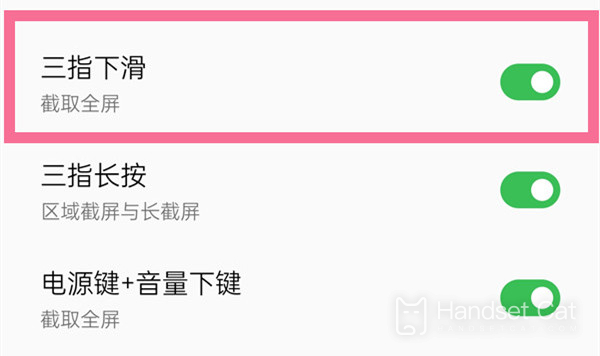
4. Gehen Sie zu „Einstellungen“ – „Verknüpfungen und Hilfe“ – „Levitate Ball“ und aktivieren Sie „Suspended Ball“. Klicken Sie dann auf einer beliebigen Benutzeroberfläche auf das Shortcut-Tool „Screenshot“ des schwebenden Balls.
Durch die oben genannten Informationen weiß der Redakteur, dass die Tastenkombination zum Aufnehmen eines Screenshots des OPPO A57-Mobiltelefons die Ein-/Aus-Taste plus die Ton-Leise-Taste ist. Nachdem er die Tastenkombination kennengelernt hat, kann er im Chat Hinweise auf den dunklen Verlauf hinterlassen Im Folgenden geht es darum, wie man einen Screenshot des OPPO A57-Mobiltelefons macht. Ich freue mich darauf, Ihnen weitere hervorragende Produkte anzubieten.













